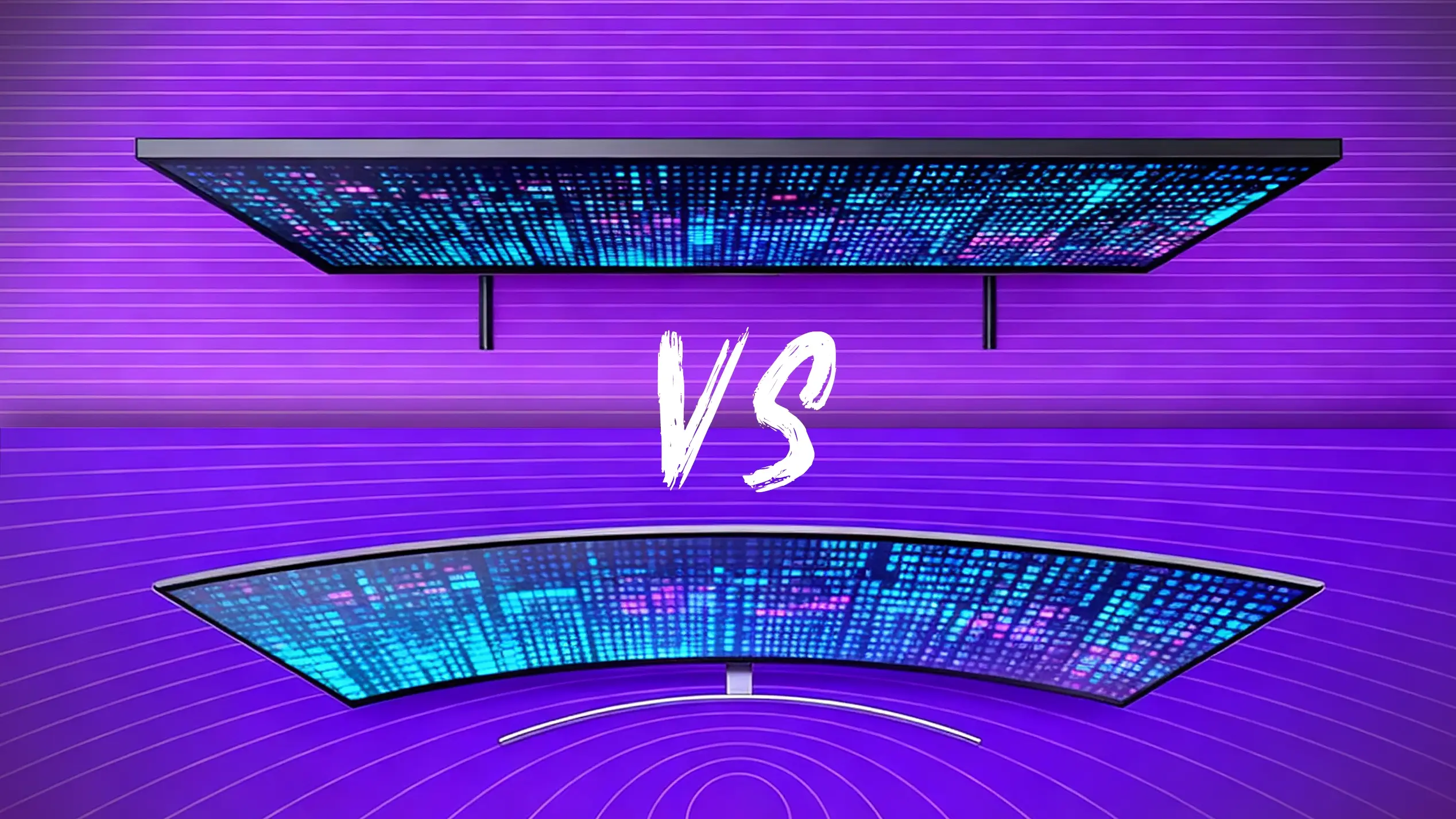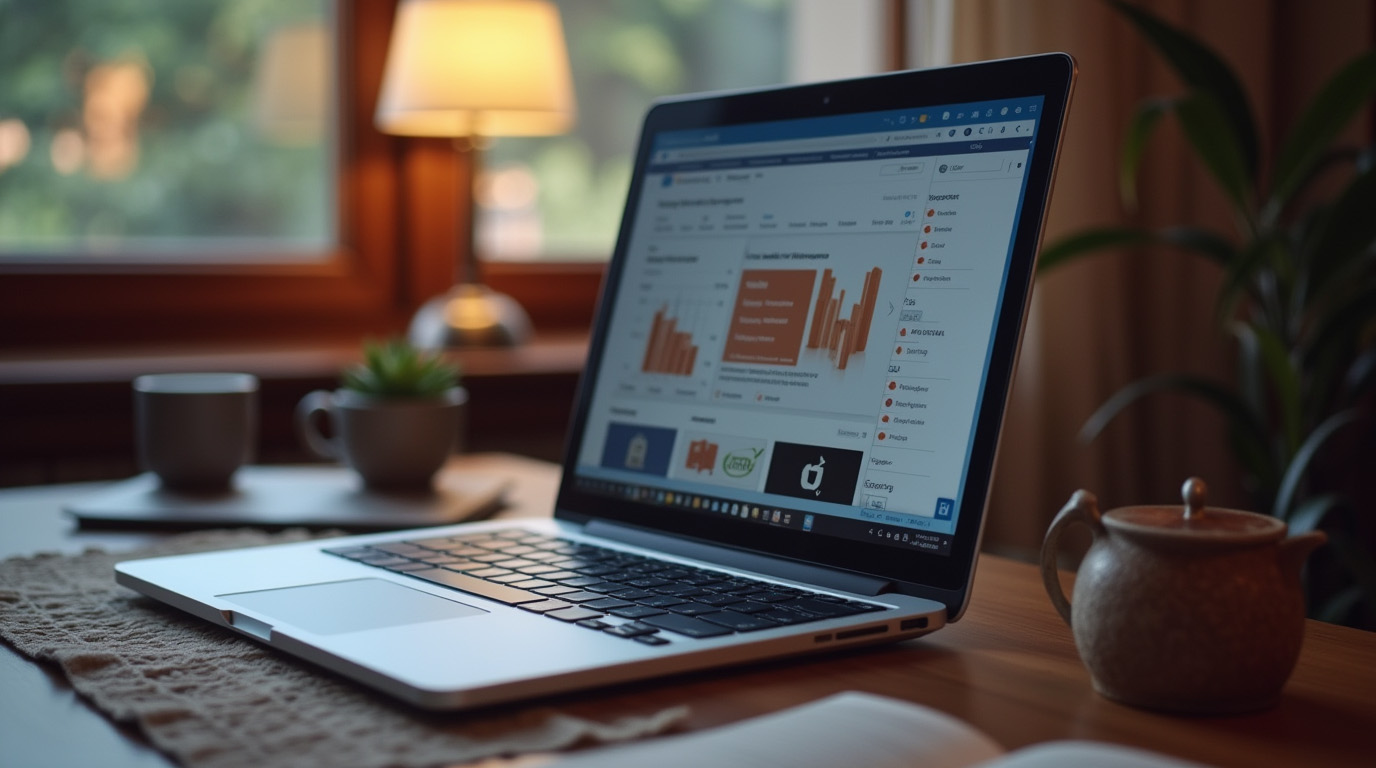زمان مطالعه: ۹ دقیقه
آیا تا به حال خواستهاید فیلم یا بازیهای داخل لپ تاپ خود را روی صفحهنمایش تلویزیون تماشا کنید؟ وصل کردن لپ تاپ به تلویزیون این امکان را میدهد که فیلمها، بازیها و حتی ارائههای کاری خود را روی یک نمایشگر بزرگتر ببینید. برای این کار میتوانید از کابلهایی مانند HDMI، USB-C یا VGA استفاده کنید و یا بهصورت بیسیم با فناوریهایی مثل Wi-Fi Direct، Miracast و Chromecast لپتاپ خود را به تلویزیون متصل کنید. در این مقاله از سایتالوقسطی تمام روشهای سیمی و بیسیم را مرحلهبهمرحله بررسی میکنیم تا بتوانید متناسب با امکانات دستگاه خود، بهترین روش اتصال را انتخاب کنید.
روشهای سیمی وصل کردن لپ تاپ به تلویزیون
روشهای سیمی وصل کردن لپ تاپ به تلویزیون همچنان پرطرفدارترین راهکارها هستند، چون کیفیت تصویر بالایی دارند و معمولاً بدون تأخیر و مشکل کار میکنند. در ادامه مهمترین کابلها و روشهای اتصال سیمی را معرفی میکنیم و مراحل استفاده از هرکدام را توضیح میدهیم.
۱- نحوه وصل کردن لپ تاپ به تلویزیون با کابل HDMI
استفاده از کابل HDMI بهترین و رایجترین روش برای وصل کردن لپ تاپ به تلویزیون است، چون تصویر و صدا را همزمان و با بالاترین کیفیت منتقل و پخش میکند. مراحل اتصال لپ تاپ به تلویزیون با HDMI:
- یک سر کابل HDMI را به پورت لپ تاپ وصل کنید.
- سر دیگر کابل را به ورودی HDMI تلویزیون متصل کنید.
- با ریموت تلویزیون ورودی (Input) را روی HDMI قرار دهید.
- اگر تصویر بهطور خودکار نمایش داده نشد، کلیدهایWindows + P را بزنید و حالت نمایش مورد نظر (Duplicate یا Second Screen Only) را انتخاب کنید.

۲- نحوه وصل کردن لپ تاپ به تلویزیون با کابل USB-C
بسیاری از لپتاپهای جدید دارای پورت USB-C هستند که میتوان از آن برای انتقال تصویر و صدا به تلویزیون استفاده کرد. البته همه پورتهای USB-C این قابلیت را ندارند، بنابراین باید مطمئن شوید که لپتاپ شما از انتقال ویدئو پشتیبانی میکند. در صورت نیاز میتوانید از آداپتور USB-C به HDMI هم استفاده کنید. مراحل اتصال لپ تاپ به تلویزیون با کابل USB-C:
- کابل USB-C را به پورت لپتاپ وصل کنید.
- سر دیگر کابل یا آداپتور را به ورودی HDMI تلویزیون متصل کنید.
- با ریموت تلویزیون ورودی (Input) را روی HDMI تنظیم کنید.
- در صورت نیاز، در تنظیمات لپتاپ حالت نمایش (Duplicate یا Second Screen Only) را انتخاب کنید.
۳- نحوه وصل کردن لپ تاپ به تلویزیون با کابل VGA
اگر لپتاپ یا تلویزیون شما قدیمیتر باشد، احتمالاً پورت VGA روی آنها وجود دارد. این روش فقط تصویر را منتقل میکند و برای صدا باید از یک کابل جداگانه ۳.۵ میلیمتری استفاده کنید. کیفیت تصویر در VGA پایینتر از HDMI است، اما همچنان برای نمایش ساده محتوا کاربرد دارد. مراحل اتصال لپ تاپ به تلویزیون با کابل VGA:
- کابل VGA را به پورت لپتاپ وصل کنید.
- سر دیگر کابل را به ورودی VGA تلویزیون متصل نمایید.
- برای انتقال صدا، یک کابل صوتی ۳.۵ میلیمتری بین لپتاپ و تلویزیون وصل کنید.
- ورودی (Input) تلویزیون را روی VGA قرار دهید.
- در صورت نمایش ندادن تصویر، به تنظیمات نمایشگر لپتاپ بروید و تلویزیون را بهعنوان نمایشگر دوم انتخاب کنید.
روشهای بیسیم وصل کردن لپ تاپ به تلویزیون
روشهای بیسیم وصل کردن لپ تاپ به تلویزیون به شما این امکان را میدهند که بدون نیاز به کابل، تصویر لپتاپ را روی صفحه بزرگ تلویزیون ببینید. این روشها معمولاً راحتتر هستند اما ممکن است کمی تاخیر داشته باشند. در ادامه مهمترین فناوریهای بیسیم و نحوه استفاده از آنها را توضیح میدهیم.
۱- آموزش وصل کردن لپ تاپ به تلویزیون با Wi-Fi Direct یا Screen Mirroring
بیشتر تلویزیونهای هوشمند جدید از قابلیت Screen Mirroring یا Wi-Fi Direct پشتیبانی میکنند. این روش نیازی به کابل یا حتی مودم اینترنت ندارد، چون لپتاپ و تلویزیون به صورت مستقیم به هم متصل میشوند. این اتصال برای تماشای فیلم، نمایش عکس یا مرور وب کاربردی است. مراحل اتصال لپ تاپ به تلویزیون با Wi-Fi Direct یا Screen Mirroring:
- در منوی تلویزیون، گزینهScreen Mirroring یاWi-Fi Direct را فعال کنید.
- در لپتاپ (ویندوز ۱۰ یا ۱۱) به مسیرSettings > System > Display بروید.
- روی گزینهConnect to a wireless display کلیک کنید.
- نام تلویزیون را از لیست انتخاب کنید و منتظر بمانید تا اتصال برقرار شود.
- در صورت نیاز، حالت نمایش تصویر (Duplicate یا Extend) را مشخص کنید.

۲- آموزش وصل کردن لپ تاپ به تلویزیون با استفاده از Google Chromecast
اگر تلویزیون شما از اتصال بیسیم پشتیبانی نمیکند، میتوانید با استفاده از دانگل Google Chromecast تصویر لپتاپ را به تلویزیون منتقل کنید. این دستگاه کوچک به پورت HDMI تلویزیون وصل میشود و امکان پخش فیلم، موسیقی و حتی محتوای مرورگر کروم را روی صفحهنمایش بزرگ فراهم میکند. کرومکست بیشتر برای تماشای فیلم و وبگردی مناسب است و در فعالیتهای سنگین مثل بازی ممکن است کمی تاخیر ایجاد شود. مراحل اتصال لپ تاپ به تلویزیون با Chromecast:
- دانگل Chromecast را به پورت HDMI تلویزیون وصل کنید.
- تلویزیون و لپتاپ را به یک شبکه وایفای مشترک متصل کنید.
- در لپتاپ مرورگرGoogle Chrome را باز کنید.
- روی سهنقطه بالا سمت راست کلیک کنید و گزینهCast را بزنید.
- از لیست نمایش دادهشده، نام تلویزیون خود را انتخاب کنید تا تصویر منتقل شود.
۳- آموزش انتقال تصویر با میراکست (Miracast)
میراکست (Miracast) یک فناوری بیسیم است که عملکردی مشابه کابل HDMI دارد، با این تفاوت که بهصورت بیسیم تصویر و صدا را از لپتاپ به تلویزیون منتقل میکند. این قابلیت بهطور پیشفرض در ویندوز ۸.۱ به بعد و بسیاری از تلویزیونهای هوشمند وجود دارد. هرچند کیفیت آن خوب است، اما ممکن است در مقایسه با HDMI سیمی کمی تاخیر داشته باشد. مراحل اتصال لپ تاپ به تلویزیون با Miracast:
- در تلویزیون، گزینهMiracast یاWireless Display را فعال کنید.
- در لپتاپ وارد بخشSettings > Devices > Bluetooth & other devices شوید.
- روی گزینهAdd Bluetooth or other device کلیک کنید.
- گزینهWireless display or dock را انتخاب کنید.
- نام تلویزیون را از لیست دستگاهها انتخاب کنید تا اتصال برقرار شود.
۴- آموزش وصل کردن لپ تاپ به تلویزیون با درایو فلش USB
اگر فقط قصد دارید فیلم یا عکسهای ذخیرهشده در لپتاپ را رویتلویزیون ببینید، میتوانید از یک فلش USB استفاده کنید. این روش سادهترین راه برای انتقال فایلهاست، اما فقط محتواهای انتخابی پخش میشوند و امکان نمایش کل صفحه لپتاپ وجود ندارد. مراحل استفاده از فلش USB برای پخش محتوا روی تلویزیون:
- فایلهای مورد نظر (فیلم، عکس یا موسیقی) را از لپتاپ روی فلش کپی کنید.
- فلش USB را به پورت مخصوص تلویزیون وصل کنید.
- با استفاده از ریموت، ورودی تلویزیون را رویUSB قرار دهید.
- فایلها را از لیست نمایش دادهشده انتخاب کرده و پخش کنید.
۵- آموزش وصل کردن لپ تاپ به تلویزیون با استفاده از Steam Link
اگر اهل بازی هستید، Steam Link یکی از بهترین گرهها برای انتقال تصویر لپتاپ به تلویزیون است. این نرمافزار مخصوص گیمرها طراحی شده و اجازه میدهد بازیهای موجود در کتابخانه استیم را روی صفحه بزرگ تلویزیون اجرا کنید. مزیت اصلی Steam Link تاخیر بسیار کم آن در نمایش است. مراحل اتصال لپ تاپ به تلویزیون با Steam Link:
- نرمافزارSteam را روی لپتاپ نصب و اجرا کنید.
- برنامهSteam Link را روی تلویزیون یا دستگاه استریم نصب کنید.
- هر دو دستگاه را به یک شبکه وایفای مشترک متصل کنید.
- در Steam Link، لپتاپ خود را انتخاب کرده و وارد حساب کاربری استیم شوید.
- بازی دلخواهتان را اجرا کنید و آن را روی تلویزیون ببینید.

۶- آموزش وصل کردن لپ تاپ اپل به تلویزیون با AirPlay
کاربران مکبوک میتوانند با استفاده از فناوری اختصاصی اپل یعنیAirPlay، صفحهنمایش لپتاپ خود را بهصورت بیسیم روی تلویزیون یا Apple TV نمایش دهند. این روش کیفیت تصویر و صدا را با حداقل تأخیر منتقل میکند و برای تماشای فیلم بسیار مناسب است. مراحل اتصال لپ تاپ اپل به تلویزیون با AirPlay:
- مطمئن شوید لپتاپ و تلویزیون (یا Apple TV) به یک شبکه وایفای مشترک متصل هستند.
- در نوار منوی مک، روی آیکونAirPlay کلیک کنید.
- از لیست دستگاهها، نام تلویزیون یا Apple TV خود را انتخاب کنید.
- حالت نمایش را رویScreen Mirroring قرار دهید تا تصویر لپتاپ روی تلویزیون نمایش داده شود.
۷- وصل کردن لپ تاپ به تلویزیون با کابل HDMI وایرلس
اگر نمیخواهید بین لپ تاپ و تلویزیون کابل فیزیکی قرار بگیرد، میتوانید از دانگلهای HDMI وایرلس استفاده کنید. این وسیله همان کار کابل HDMI را انجام میدهد، با این تفاوت که دادهها را بیسیم منتقل میکند. کیفیت تصویر در این روش مناسب است، اما ممکن است کمی تاخیر وجود داشته باشد و معمولاً برای اجرای بازی توصیه نمیشود. مراحل اتصال لپ تاپ به تلویزیون با HDMI وایرلس:
- دانگل HDMI وایرلس را به پورت HDMI تلویزیون وصل کنید.
- لپ تاپ و دانگل را روشن کرده و مطمئن شوید هر دو در یک شبکه فعال هستند.
- ورودی تلویزیون (Input) را روی HDMI مربوط به دانگل تنظیم کنید.
- در لپ تاپ گزینهConnect to a wireless display را انتخاب کنید و نام تلویزیون یا دانگل را انتخاب کنید.
نکات مهم قبل از وصل کردن لپ تاپ به تلویزیون
قبل از اینکه لپتاپ خود را به تلویزیون وصل کنید، رعایت چند نکته ساده باعث میشود اتصال سریعتر انجام شود. این موارد هم در روشهای سیمی و هم بیسیم اهمیت دارند:
- مطمئن شوید تلویزیون روشن است و ورودی (Input) درست انتخاب شده است.
- کابل یا دانگل مورد استفاده را بررسی کنید تا سالم باشد.
- در صورت استفاده از روشهای بیسیم، تلویزیون و لپتاپ باید از قابلیت مورد نظر (مثل Wi-Fi Direct یا Miracast) پشتیبانی کنند.
- برای کیفیت بهتر تصویر، در لپتاپ، وضوح (Resolution) نمایشگر را تنظیم کنید.
- پیش از اتصال بیسیم، وایفای لپتاپ و تلویزیون را فعال کنید.

رفع خطاهای رایج در اتصال لپ تاپ به تلویزیون
گاهی بعد از وصل کردن لپتاپ به تلویزیون، تصویر یا صدا درست منتقل نمیشود. در این مواقع، بررسی چند نکته ساده میتواند مشکل را برطرف کند. جدول زیر متداولترین خطاها و راهحلهای آنها را نشان میدهد:
مشکل رایج | علت احتمالی | راهحل پیشنهادی |
تصویر روی تلویزیون نمایش داده نمیشود | انتخاب نشدن ورودی درست در تلویزیون | با ریموت، Input را روی HDMI/VGA/USB قرار دهید |
صدا فقط از لپتاپ پخش میشود | پورت VGA یا تنظیم نشدن خروجی صدا | در تنظیمات صدا، تلویزیون را بهعنوان خروجی انتخاب کنید |
تصویر ناقص یا برش خورده روی تلویزیون | تنظیم نبودن رزولوشن لپتاپ | وضوح (Resolution) را از تنظیمات نمایشگر تغییر دهید |
قطع و وصل شدن تصویر در HDMI وایرلس | کیفیت پایین دانگل یا فاصله زیاد | دانگل را نزدیکتر به لپتاپ قرار دهید یا کابل HDMI استفاده کنید |
عدم شناسایی تلویزیون در اتصال بیسیم | فعال نبودن قابلیت Miracast یا Wi-Fi Direct | در تلویزیون گزینه مربوطه را روشن کنید و دوباره جستجو بزنید |
کدام روش اتصال لپ تاپ به تلویزیون مناسبتر است؟
انتخاب روش اتصاللپ تاپ به تلویزیون به نوع استفاده شما و امکانات دستگاهها بستگی دارد. اگر به دنبال بهترین کیفیت تصویر و کمترین تاخیر هستید، استفاده از کابلHDMI مطمئنترین گزینه است. برای لپتاپهای جدید، پورتUSB-C هم جایگزین مناسبی محسوب میشود. در صورتی که نمیخواهید از کابل استفاده کنید، روشهای بیسیم مانندWi-Fi Direct یاMiracast برای تماشای فیلم و مرور وب مناسب هستند. اگر هدف شما سرگرمی و تماشای فیلم باشد،Chromecast انتخاب خوبی است و برای گیمرها نیزSteam Link بهترین عملکرد را ارائه میدهد.